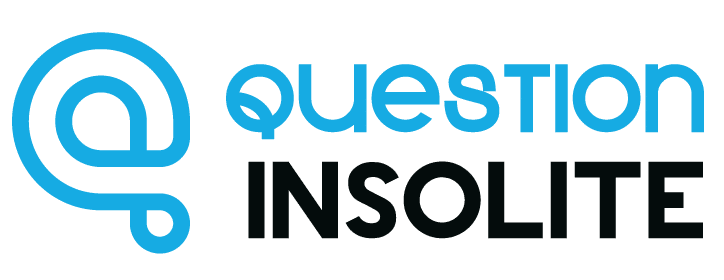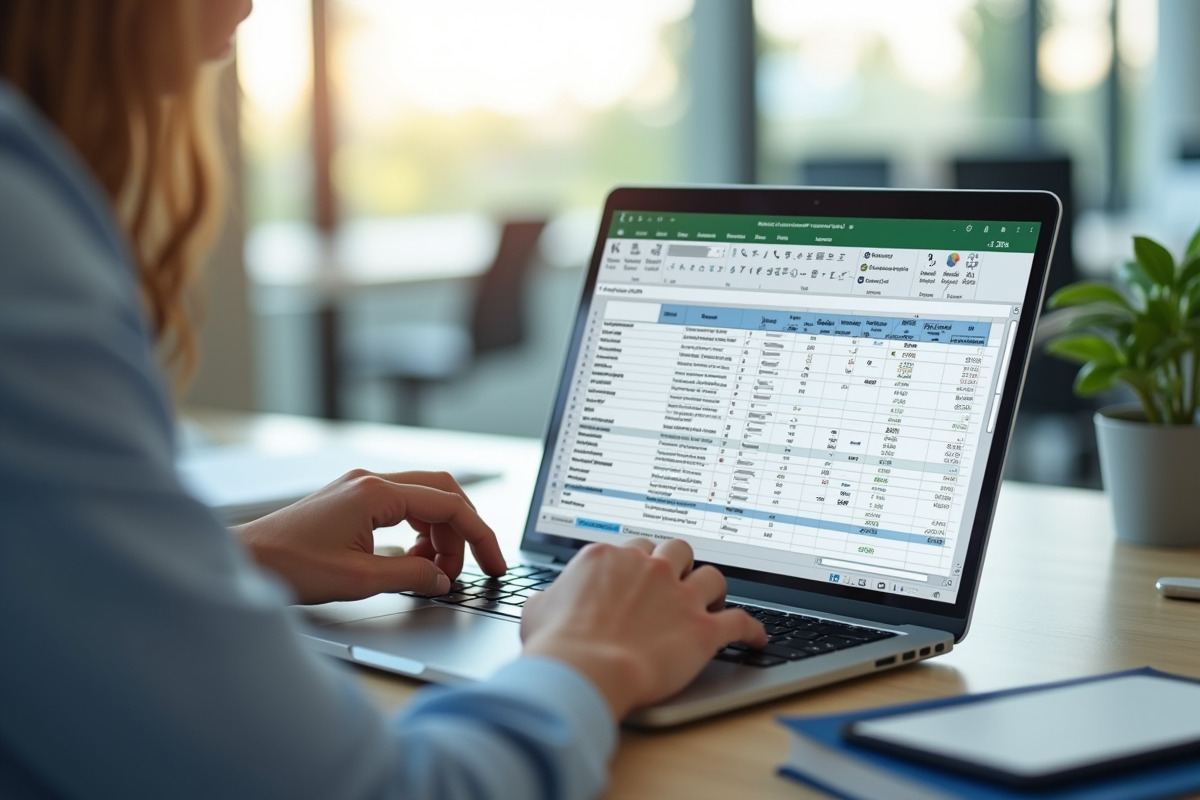Pour ceux qui débutent dans l'utilisation d'Excel, il peut sembler intimidant de créer un tableau performant sans dépenser un centime. Heureusement, il existe plusieurs outils et astuces pour réaliser cette tâche facilement.
Que ce soit pour gérer un budget familial, organiser un planning ou analyser des données simples, il est possible de concevoir des tableaux Excel gratuitement grâce à des alternatives en ligne. Ces solutions offrent des fonctionnalités similaires à celles du logiciel payant, tout en étant accessibles à tous les niveaux d'expérience.
A lire aussi : Comment installer une caméra IP ou Wifi sur une box Internet ?
Plan de l'article
Les meilleurs outils gratuits pour créer un tableau Excel
Pour les débutants souhaitant se lancer dans la création de tableaux Excel, les outils gratuits disponibles sur le marché sont nombreux et variés. Parmi eux, deux se distinguent particulièrement : Google Sheets et les modèles proposés par HubSpot.
Google Sheets : une alternative robuste
Google Sheets représente une alternative solide et accessible pour créer et gérer des tableaux Excel. Accessible via un navigateur web, cette solution permet de :
A découvrir également : Que signifie Cluster : définition de Cluster
- Collaborer en temps réel avec d'autres utilisateurs
- Accéder aux fonctionnalités de base d'Excel, telles que les formules et les graphiques
- Enregistrer automatiquement vos documents dans le cloud
Ce qui rend Google Sheets particulièrement attractif, c'est sa gratuité et sa compatibilité avec les fichiers Excel. Vous pouvez importer et exporter des fichiers .xlsx sans aucune difficulté, facilitant ainsi le partage et le travail collaboratif.
HubSpot : des modèles gratuits pour maîtriser Excel
HubSpot, connu pour ses solutions CRM, propose aussi des modèles gratuits pour Excel et Google Sheets. Ces modèles sont conçus pour répondre aux besoins variés des utilisateurs, qu'il s'agisse de gestion de projet, de suivi de budget ou de marketing analytics. Utiliser ces modèles permet de gagner du temps tout en s'assurant d'utiliser des formats optimisés et éprouvés.
HubSpot ne se contente pas de fournir des modèles. L'entreprise propose aussi des outils de marketing analytics qui peuvent être intégrés à vos tableaux, permettant ainsi une analyse plus poussée des données collectées. Ces ressources sont particulièrement utiles pour les débutants souhaitant se familiariser avec les fonctionnalités avancées d'Excel et de Google Sheets.
Que vous choisissiez Google Sheets pour sa flexibilité ou les modèles de HubSpot pour leur praticité, ces outils gratuits vous offrent une base solide pour créer et gérer vos tableaux Excel sans frais supplémentaires.
Premiers pas : comment créer un tableau Excel de base
Pour débuter avec Excel, vous devez avant tout maîtriser les fonctionnalités de base. Commencez par ouvrir une nouvelle feuille de calcul. Vous y verrez des cellules organisées en lignes et en colonnes. Voici quelques étapes simples pour créer un tableau de base :
- Entrer les données : Cliquez sur une cellule et tapez les informations que vous souhaitez y insérer. Répétez l'opération pour chaque cellule.
- Mettre en forme : Sélectionnez les cellules à formater, puis utilisez les options de mise en forme pour ajuster la police, la taille, la couleur ou encore les bordures.
- Utiliser les formules : Les formules vous permettent d'automatiser les calculs. Par exemple, pour additionner les valeurs de deux cellules, utilisez la formule =A1+B1.
Créer des graphiques à partir des données
Une fois vos données saisies, vous pouvez les visualiser sous forme de graphiques. Excel offre plusieurs types de graphiques, tels que les graphiques à barres, à lignes ou circulaires. Pour en créer un, sélectionnez les données à représenter, puis cliquez sur l'onglet 'Insertion' et choisissez le type de graphique souhaité.
Fusionner des cellules pour un meilleur agencement
Pour rendre votre tableau plus lisible, vous pouvez fusionner des cellules. Cela est particulièrement utile pour les titres ou les en-têtes de colonnes. Sélectionnez les cellules à fusionner, puis cliquez sur 'Fusionner et centrer' dans le menu de mise en forme.
Enregistrer et partager votre travail
N'oubliez pas d'enregistrer votre travail. Vous pouvez enregistrer votre fichier au format .xlsx pour une compatibilité optimale. Si vous travaillez en équipe ou souhaitez partager votre tableau, utilisez les fonctionnalités de partage d'Excel ou de Google Sheets pour permettre à d'autres utilisateurs de collaborer en temps réel.
Astuces pour optimiser votre tableau Excel
Utiliser les tableaux croisés dynamiques
Les tableaux croisés dynamiques sont des outils puissants pour analyser de grandes quantités de données. Ils permettent de résumer, de trier et de filtrer les informations sans effort. Pour en créer un, sélectionnez vos données, puis allez dans l'onglet 'Insertion' et choisissez 'Tableau croisé dynamique'. Cet outil vous aidera à identifier les tendances et à obtenir des insights précieux.
Mise en forme conditionnelle
La mise en forme conditionnelle rend vos données plus lisibles et met en évidence les valeurs importantes. Pour l'appliquer, sélectionnez les cellules concernées, puis allez dans 'Mise en forme conditionnelle' dans l'onglet 'Accueil'. Vous pouvez définir des règles pour changer la couleur des cellules en fonction de leurs valeurs. Cette technique est idéale pour visualiser rapidement les anomalies ou les tendances.
Automatiser avec les macros
Les macros permettent d'automatiser des tâches répétitives, augmentant ainsi votre efficacité. Une macro est une série d'instructions que vous enregistrez et reproduisez. Pour créer une macro, allez dans 'Affichage', puis 'Macros' et 'Enregistrer une macro'. Utilisez cette fonctionnalité pour gagner du temps et réduire les erreurs humaines.
Supprimer les doublons
Les doublons peuvent fausser vos analyses. Pour les supprimer, sélectionnez les données concernées, puis allez dans l'onglet 'Données' et cliquez sur 'Supprimer les doublons'. Cette action nettoiera votre tableau et garantira la précision de vos calculs.
- Filtres : Ajoutez des filtres pour afficher uniquement les données pertinentes.
- Listes déroulantes : Créez des listes déroulantes pour faciliter la saisie de données standardisées.
- Graphiques : Transformez vos données en graphiques clairs et informatifs.
Alternatives gratuites à Excel pour créer des tableaux
Google Sheets : l'outil collaboratif par excellence
Google Sheets représente une alternative de choix à Excel. Gratuit et accessible via un simple compte Google, il permet une collaboration en temps réel. Les fonctionnalités de base telles que les formules, les graphiques et les tableaux croisés dynamiques sont présentes. L'intégration native avec d'autres services Google, comme Google Drive et Google Forms, en fait un outil polyvalent.
Points forts :
- Collaboration en temps réel
- Accessibilité depuis n'importe quel appareil connecté
- Intégration avec les services Google
HubSpot : au-delà des simples tableaux
HubSpot, bien connu pour ses outils de marketing et de CRM, propose des modèles gratuits pour aider à maîtriser Excel et Google Sheets. En plus de ces modèles, HubSpot offre une gamme d'outils d'analytics marketing permettant de suivre, analyser et optimiser les campagnes. Utiliser HubSpot pour créer et gérer des tableaux devient un atout pour les entreprises souhaitant centraliser leurs données.
Avantages :
- Modèles gratuits pour Excel et Google Sheets
- Outils d'analytics marketing intégrés
- Gestion centralisée des données
CRM : une alternative structurée
Les solutions de CRM, telles que celles proposées par HubSpot, peuvent remplacer Excel pour la gestion de données complexes. Elles permettent de centraliser les informations sur les prospects et les clients, facilitant ainsi le suivi et l'analyse des interactions. Ces outils offrent souvent des fonctionnalités avancées de reporting et de visualisation des données.
Bénéfices :
- Gestion centralisée des données clients
- Fonctionnalités avancées de reporting
- Suivi et optimisation des interactions